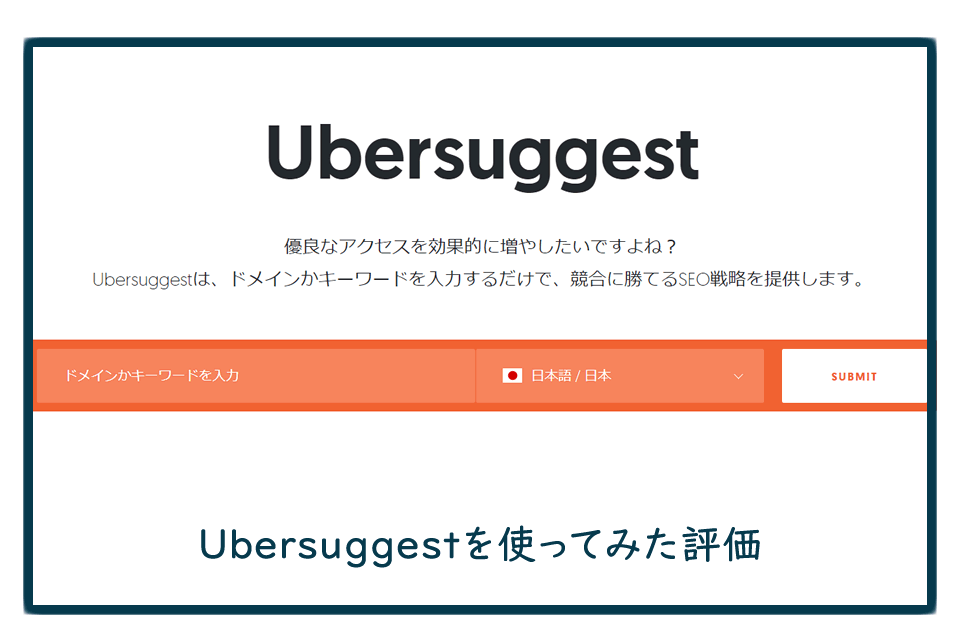SEOツールの「Ubersuggest」は使えないなんてことを耳にすることがありますが、実際に私が有料版を使っている感覚からすれば、かなり使えますよ。
ただ、安定して月に50万以上収益のある人なら、AhrefかSEMRushを使っている人が多いと思います。
反面、本気でブログに取り組んでいるけれど、まだそこまで収益がないという人にとって、Ubersuggestは最強のSEOツールのひとつだと思います。
ここでは、有料(買い切り版)を使って評価していますが、無料版でも制限はうけるとはいえ、使える機能はほとんど同じなので、無料版をお考えの方にも参考にしていただけると思います。
 おと
おとUbersuggestとは
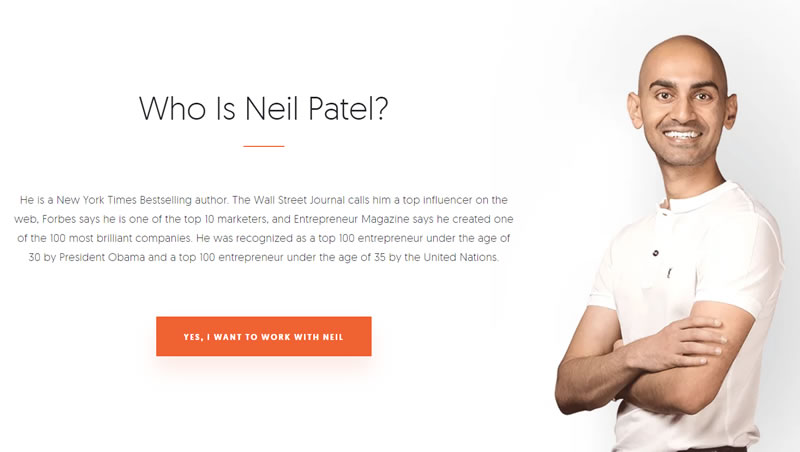
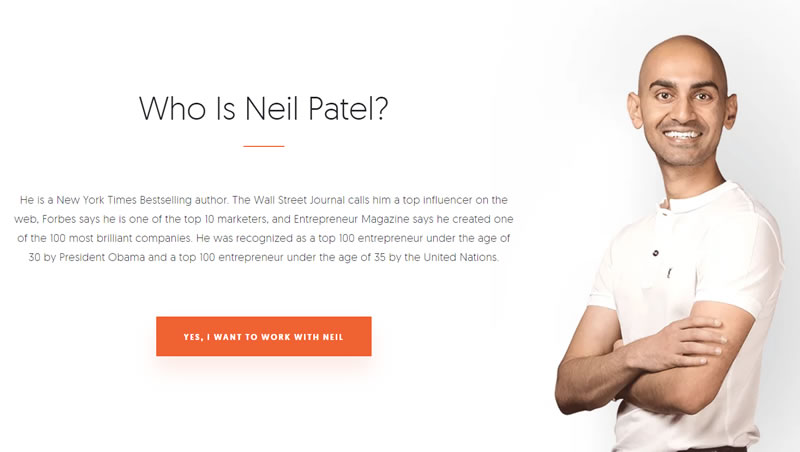
Ubersuggestとは、SEOの専門家、マーケターのNeil Patel(ニールパテル)氏が開発したコンテンツ分析ツールのことです。
コンテンツ分析ツールというと、ハッキリしない表現ですが、検索順位のチェックやキーワード選定、ライバルサイトの分析など、SEO対策に関わる分析ができるツールのことですね。
有名どころでは「Ahref」や「SEMRush」などがありますが、Ubersuggestも似たようなことができるツールと考えてもらえば良いです。



また、無料プランがあるのがうれしいツールでもあります。
Ubersuggestでできること(機能紹介)
Ubersuggestの機能は大きく分けると次の7つの機能になっています。
- 検索順位チェック
- 検索ボリューム調査
- ライバルサイトのアクセス数調査
- ライバルサイトの流入キーワード調査
- 被リンクの調査
- ライバルサイトとのアクセス数比較とキーワード提案
- サイト全体のSEO分析
ひとつずつみていきたいと思います。
①検索順位チェック
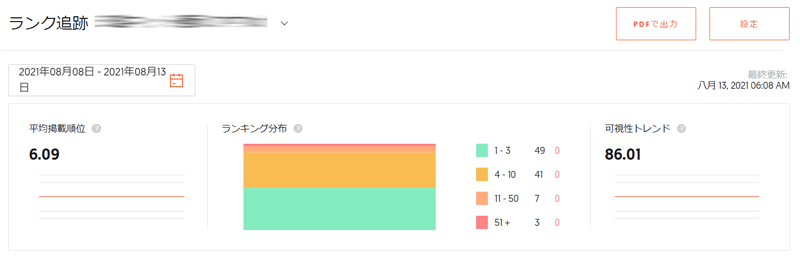
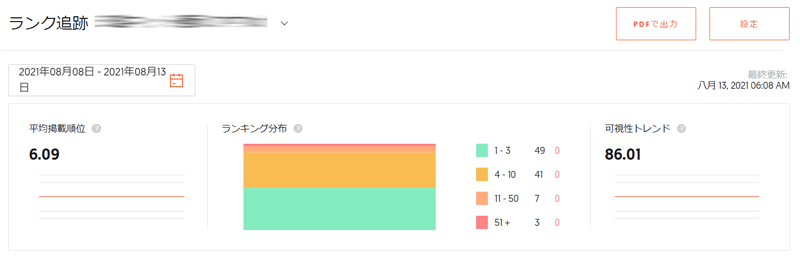
あらかじめ登録しておいたキーワードの順位をチェックする機能です。
1サイトのみ調査可能で、25キーワードまでPCでの検索順位のみに対応しています。
正直、このランク追跡機能はそれほど便利なものではありません。(理由は以下のとおり)
- 登録できるキーワードが少ない(有料パーソナルプランでも1サイトあたり100件まで)
- 順位の履歴を追えない
- 競合分析機能で代用できるから
しかし、上の画像のように、登録しているキーワードの平均順位と、順位の分布が視覚的に表示されるので見やすいです。
ただ、そこから詳細を分析するには少々寂しい内容ですね。



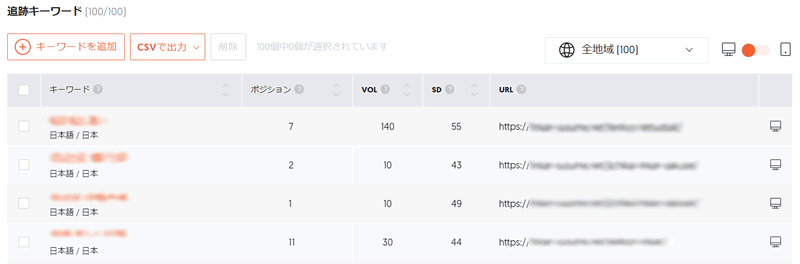
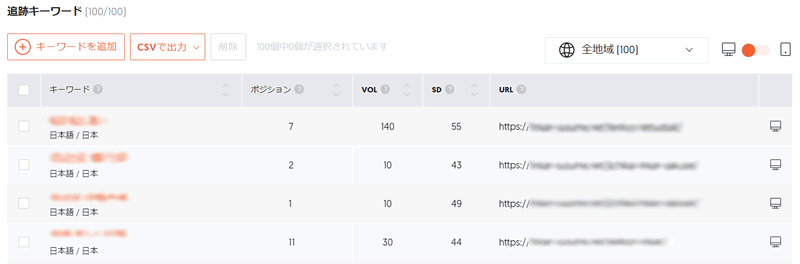
また、登録しているキーワードの順位と検索ボリュームなどの一覧が表示されますが、順位変動の推移は確認することができません。
登録できるキーワードの数も少ないので、それならば後述する「競合分析機能」を使って自サイトをチェックすればもっと多くのキーワードの検索順位を知ることができます。
今まで無料ツールを使って、その日の順位を確認しているだけの人にとっては役に立つとはいえますが、順位がどんなふうに上がっていったのかまで分析したい場合には役に立ちません。



キーワードによって上がる期間が違ったりと、キーワードジャンルによって特徴があるからです。
Ubersuggestを検索順位確認をメインに使うというのはおすすめできません。
順位の履歴まで調べたいなら、「GRC![]()
![]()
検索順位チェック機能はGRCほどではありませんが、登録数無制限で順位履歴もグラフ表示できますよ。
発掘機能で拾ったキーワードをUbersuggestで検索ボリュームをチェックするという使い方をしています。
②検索ボリューム調査
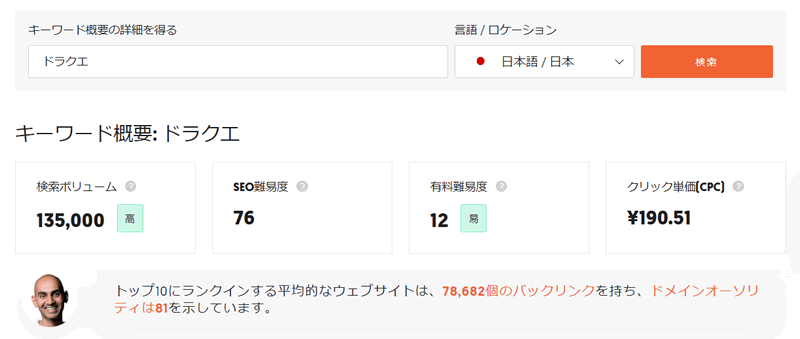
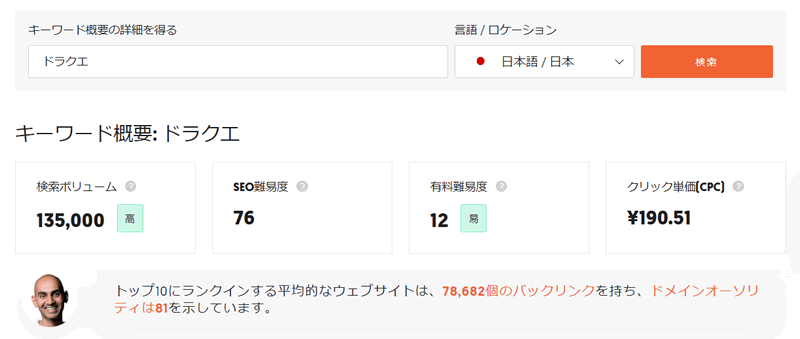
検索ボリュームを調べることができる機能です。
ただし、後でお伝えするChrome拡張機能を利用することで無料ユーザーでも1日40回までは利用することができます。
調べたいキーワードを入力すると、検索ボリュームに加えて次の情報もゲットできます。
- 検索ボリューム・・・検索時点の月間検索ボリューム
- SEO難易度・・・独自に算出された難易度
- 有料難易度・・・広告掲載時の順位難易度
- CPC・・・Google広告のクリック単価
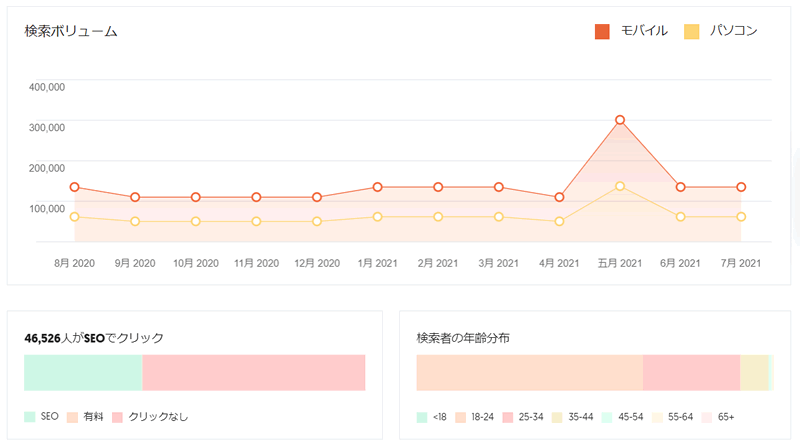
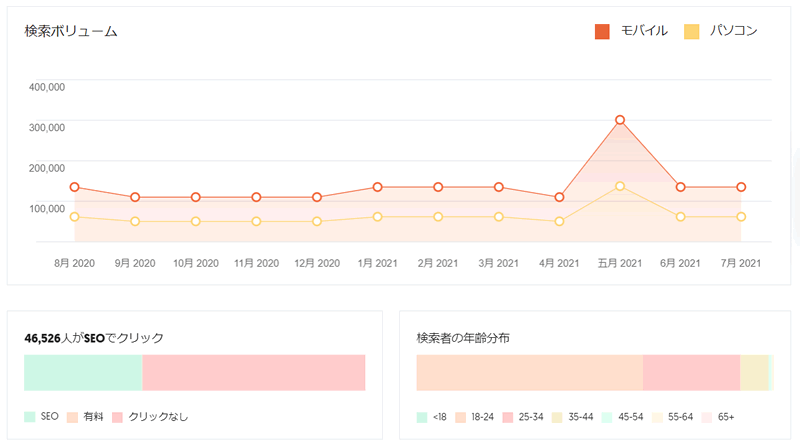
さらに、月ごとのPCとスマホの検索ボリュームを、グラフで視覚的に表示してくれます。
検索ボリュームだけを表示してくれる無料ツールは他にもありますが、年間の推移まで出してくれるものはないと思います。
ボリュームの推移が季節柄なのか、トレンドによるものなのか、傾向がわかると記事を書く参考にもできますよね。



このキーワードボリュームを調べる機能ですが、Googleのキーワードプランナーなら、複数のキーワードでも調査することができますよね。(ただし、正確な数値を確認するにはAdWords広告を出稿する必要があります)
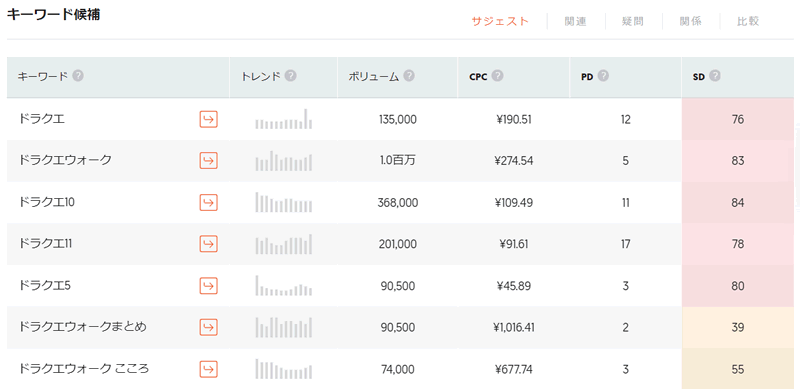
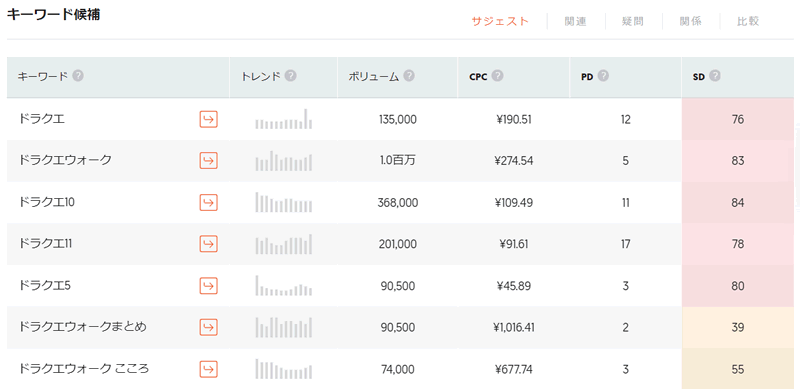
さらに、サジェストキーワードなど関連するキーワード候補についても教えてくれます。
「検索ボリューム」や「SEO難易度」はもちろん、「トレンド」など、他の無料ツール以上に詳しい内容を表示してくれるので、キーワード選定時の時短になることは間違いありません。
提案してくれる件数に制限はあるものの、この機能も無料で使えるのは、正直すごいことだと思います。



しかも、大雑把な数値しかわからないという手抜き調査しかできません。
③ライバルサイトのアクセス数調査


上の画像は、私が運営しているサイトのひとつを分析してみたものです。
調べたいサイトのドメインを入力するだけで、どのくらいのアクセスを集めているのか、ドメインパワーはどれほどかなど、ライバルサイトの概要が表示されます。
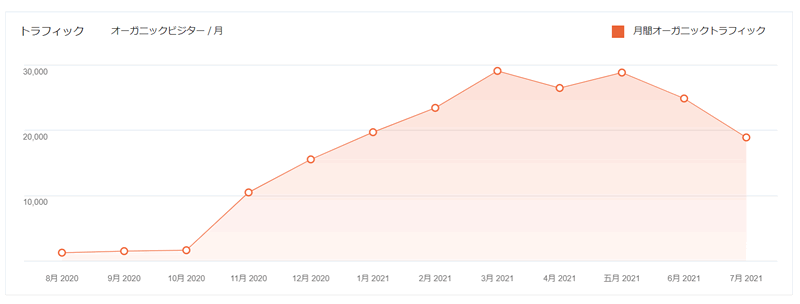
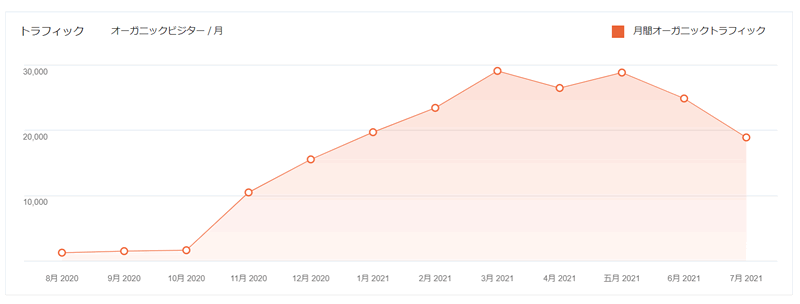
間近1年間のトラフィックの推移をグラフ化してくれますから、最近伸びてきたサイトなのか、アップデートを受けたサイトなのかも確認できます。
アクセス数は、ブログ収益と直結するものではありませんが、同じジャンルのサイトを複数チェックしてみて、アクセス数を比較して判断するようにして使うと便利ですよ。
④ライバルサイトの流入キーワード調査
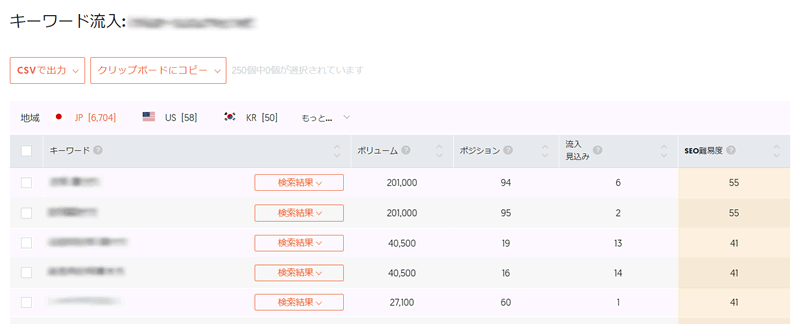
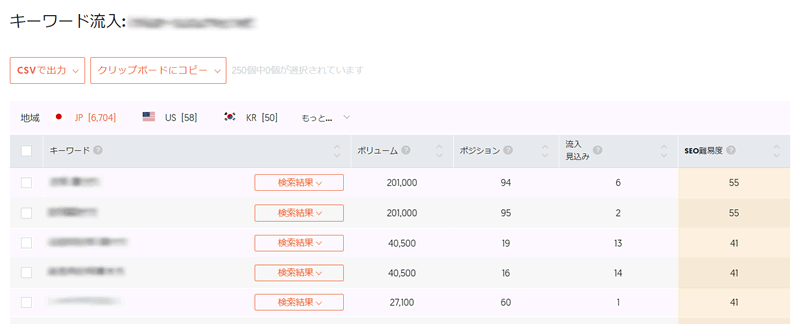
個人的には、Ubersuggestの中で最も使える機能だと思っていて、これぞ有料ツールの機能という感じがします。
さらに、その30件もソートされていないものなので、本当に知りたい情報が入手しづらいでしょう。
ライバルサイトに流入してきている検索ワードを調査・分析できるので、あなたが気づいていない視点のキーワードを見つけることができるかもしれません。



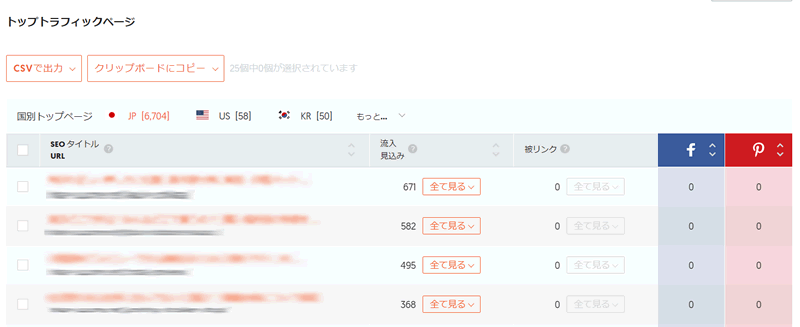
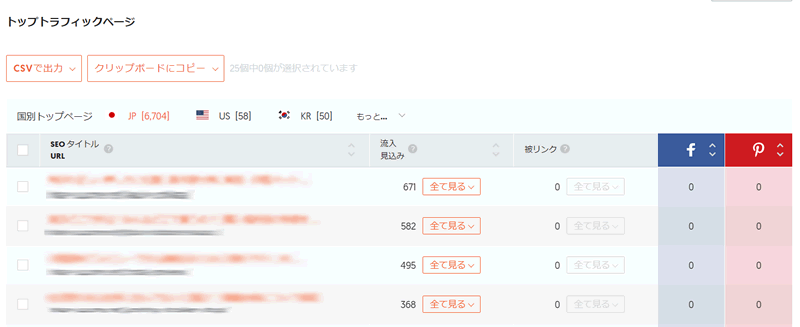
具体的にサイトのどのページにアクセス流入があって、どんなキーワードが有効なのか、SNSでシェアされているか確認もできるようになっています。
例えば、あなたが同じキーワードで狙っているとして、ライバルサイトはそのキーワード以外にどんなキーワードでもアクセスを呼び込んでいるのか確認できます。



⑤被リンクの調査
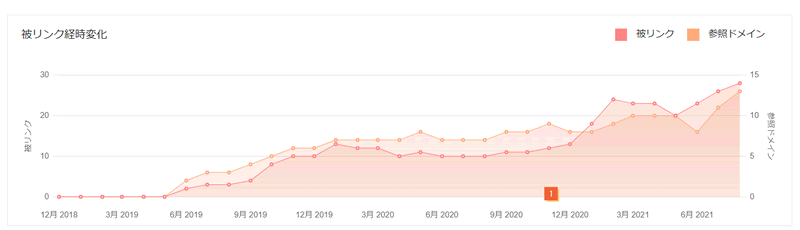
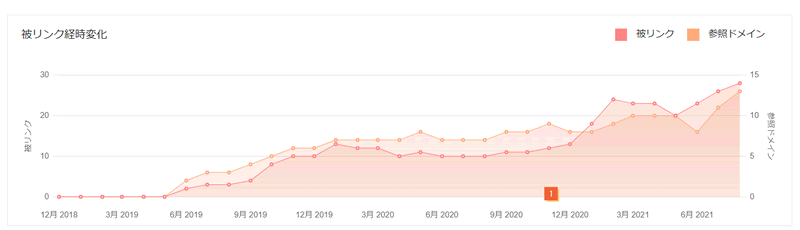
ライバルサイトの被リンクを分析する機能です。
過去1年間の被リンク数の変化をグラフで確認できます。
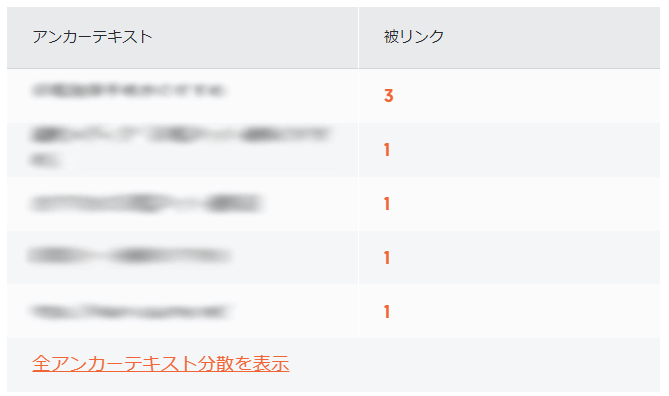
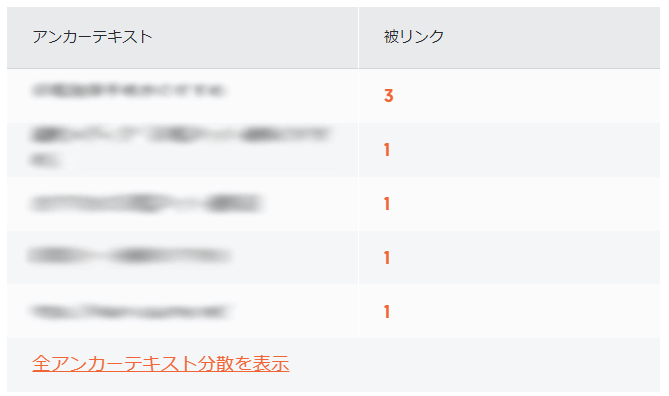
被リンクされているアンカーテキストを一覧で確認できる機能もあります。
他にも、被リンクを受けているページとアンカーテキストなどを一覧で確認することもできます。



⑥ライバルサイトとのアクセス数比較とキーワード提案
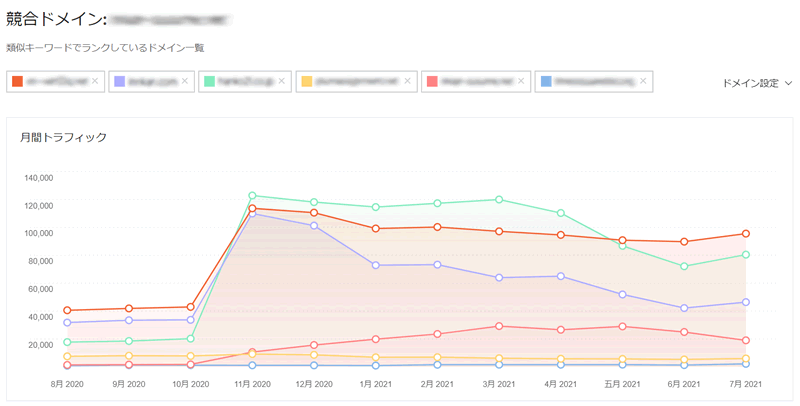
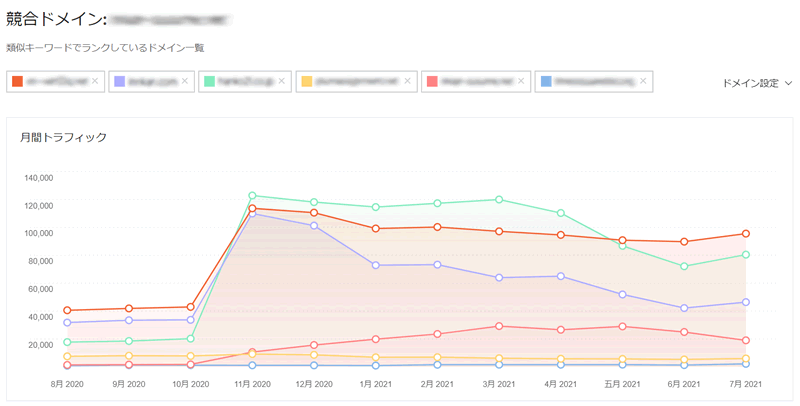
Ubersuggestがあなたのサイトのライバルとなりそうなサイトをリストアップして、アクセス数を比較したグラフを表示してくれます。
比較するライバルサイト候補を外したり、自由に登録することもできます。
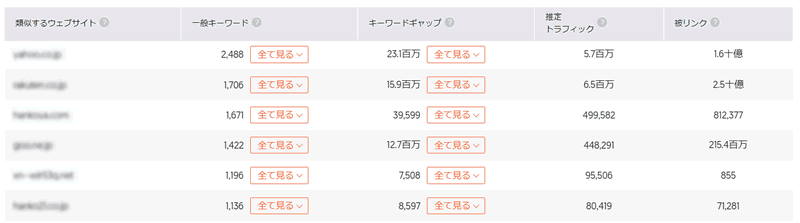
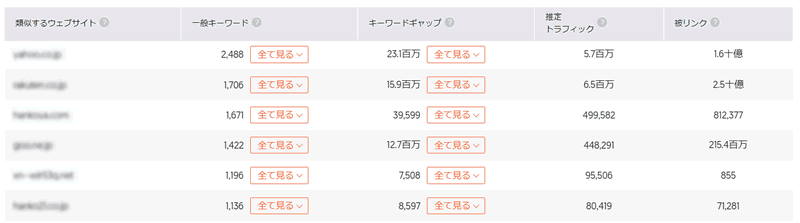
次に、あなたのサイトとライバルサイトのどちらも順位を取っているキーワードと、ライバルサイトだけが取っているキーワードを比較することができます。
あなたのサイトの弱点というか、足りない部分を洗い出すのに使えますよ。



⑦サイト全体のSEO分析
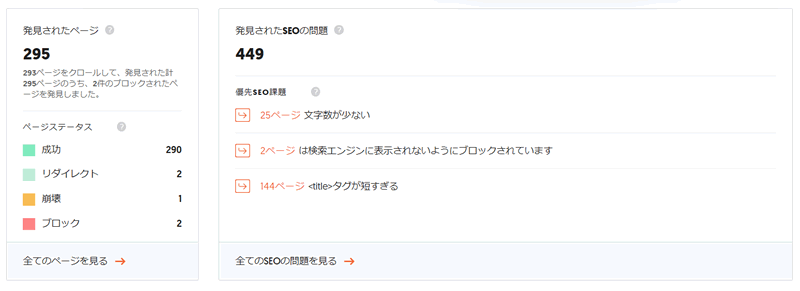
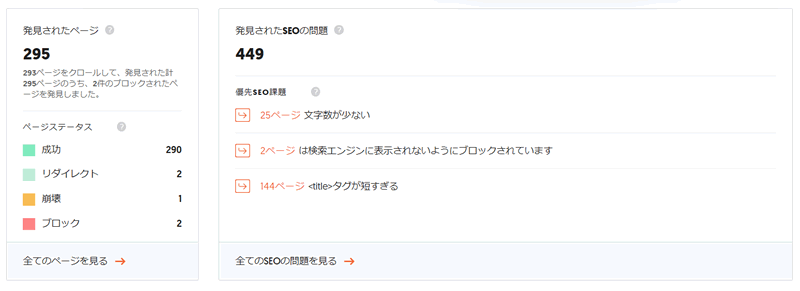
SEO対策はコンテンツ内容が重要と言われますが、サイトの基本的な構造も重要です。
Ubersuggestには、ドメインを入力するだけで対象のサイト内のすべてのページを分析して、SEO的に問題がありそうな箇所を指摘してくれます。
ただ、分析内容としては基本的な内容なので、あまり使わないかもしれません。



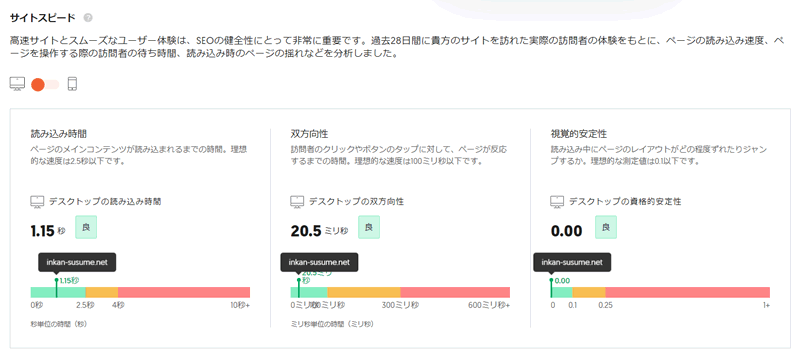
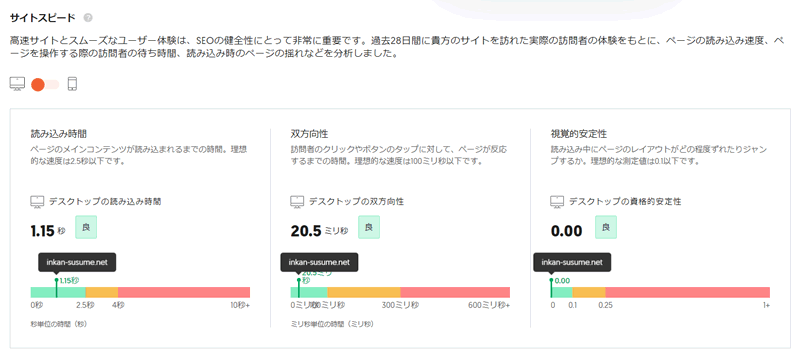
また、最近のSEOではページの表示速度が重視されるようになりましたよね。
そこで、PC/スマホ表示それぞれのサイトスピードも確認できます。
もちろん、GooleのPageSpeedInsightsで確認するのが最良ですが、他の分析とあわせてUbersuggestで済ませられるのがいいですね。
Ubersuggestが使えないときの対処法
Ubersuggestのページを開いたまま、他のタブで作業をしていて時間が経過したあとに、再度Ubersuggestに戻って調査しようとしたとき、クルクルと回ったままでUbersuggestが使えない状態になることがあります。
今まで私が使用してきた経験から、次の3つの方法で解決できることが多いので共有しておきたいと思います。
- スーパーリロード([Ctrl]+[F5])してみる
- ログアウトして再度ログインしてみる
- ブラウザのタブを閉じて、新たなタブでUbersuggestを開く
今までは上記のどれかで解決することができました。



Chrome拡張機能がかなり使える


Ubersuggestには、Chrome拡張機能が用意されています。
Chrome拡張機能を使えば、Ubersuggestサイトへアクセスせずとも、キーワード選定やライバル調査を行うことができます。
上の画像は、拡張機能をインストールして、Google検索しただけで検索ボリュームを調べられ、関連キーワードも確認することができるようになります。
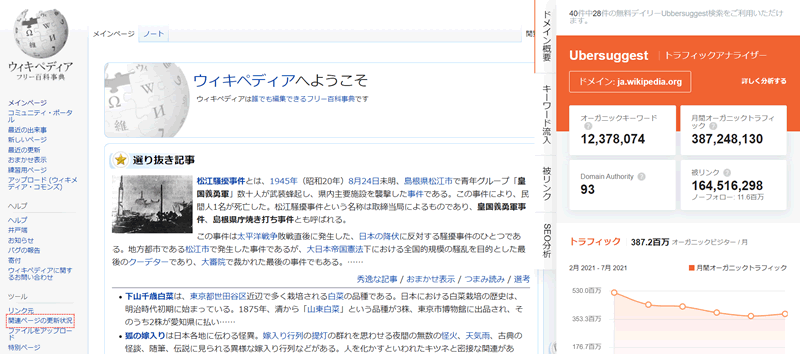
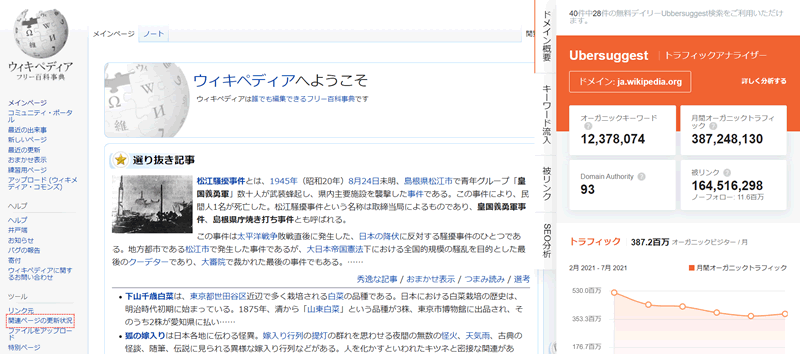
さらに、気になるサイトがあったとき、Ubersuggestの拡張機能ボタンをクリックするだけで、右側からウインドウが表示され、そのサイトのアクセス数や流入しているキーワードまで見えてしまうのですから、ガッツリ使っていきたい機能です。
これはバグの可能性もあるので、1日3回にいつ修正されるかわかりません。



無料版と有料版の違い
数年前は、精度が低いながらもすべての機能が無料で使用できていましたが、現在は有料化され、無料版では制限されている部分もあります。
もっともリーズナブルな有料版である「パーソナル」と無料版についての違いを比較してみましょう。
| 無料版 | パーソナル | |
|---|---|---|
| キーワード分析 | 3回/日 | 100回/日 |
| サイト全体のSEO分析 | 3回/日 (150ページのサイトまで) |
1000回/週 (1000ページのサイトまで) |
| 検索ワード登録 | 1サイト25件まで (1サイトのみ) |
1サイト100件まで (3サイトまで調査可能) |
| キーワード候補表示 | 30件 | 20000件 |
| コンテンツ候補表示 | 20件 | 2000件 |
| 被リンク数 | 100行 | 2000行 |
| 比較対象サイト数 | 5サイト | 20サイト |
無料版でもほとんどの機能が使えますが、やはり検索回数や表示できる情報の件数が少ないため、サイト全体を見直したりするような場合には、使えないと感じることもあるかと思います。
有料版の料金プラン
Ubersuggestでは、サービスプランが3つありますが、それに加えて「月額払い」と「買い切り」の2つの支払方法があります。
| 月額版 | 買い切り版 | |
|---|---|---|
| パーソナル | 2,999円 | 29,990円 |
| ビジネス | 4,999円 | 49,990円 |
| エンタープライズ | 9,999円 | 99,990円 |
すべてのプランで、10か月分の月額払い料金で買い切り版を購入することができます。
つまり、10か月以上使用する予定なら、買い切り版の方がお得ということになります。
また、月額版(7日間)と買い切り版(30日間)では無料お試し期間にも違いがあります。
とりあえず様子を見たいという場合でも、買い切り版なら30日間の無料お試し期間がありますから、買い切り版を申し込むことをおすすめします。
まとめ
私個人としての感想は、Ubersuggestは料金からするととても良いSEOツールだと感じています。
「Ubersuggestは使えない」と言っている人はどんな人なのか気になります。
AhrefかSEMRushなどの高額なツールと比較しているのかもしれません。
できることと価格を考えればコスパの良いSEOツールですよ。
無料版であっても、「キーワードプランナー」や「検索順位チェッカー」、「SEOチェキ」などの他の無料ツールと比較して、劣っているところはないはずです。
注意してほしいのは、検索順位チェックツールとしてUbersuggestを使おうと考えている人は、やめた方がいいです。
そういうツールではありませんから、素直に「GRC![]()
![]()